Come risolvere l'errore temporaneo di Gmail? Prova i modi migliori!
Pubblicato: 2020-12-14L'errore che ostacola l'evidenziazione sullo schermo mentre provi ad aprire Gmail sul tuo browser è uno dei problemi comuni là fuori. Anche se nulla è perfetto e Gmail può causare fastidio per te, abbiamo proposto le migliori soluzioni per mostrare questo errore come via d'uscita. Durante l'accesso al tuo account, se hai riscontrato problemi di accesso a Gmail a causa di un errore di visualizzazione con codici numerici come 404, 500 ecc., puoi consultare questa sezione per sapere come correggere l'errore temporaneo di Gmail.
Possibili ragioni per l'errore temporaneo di Gmail
Devi essere bloccato su un pensiero su come si è verificato l'errore temporaneo di Gmail . Bene, ci possono essere diversi fattori per motivarlo. Ecco i possibili modi in cui il tuo Gmail può finire per visualizzare alcuni errori e smettere di funzionare:
- Il motivo più comune alla base del tuo errore di Gmail è un problema tecnico.
- Potrebbero esserci dei problemi con la configurazione in cui Gmail mostra un errore.
- Anche l'esaurimento del dispositivo o del browser con più applicazioni e schede può avere un ruolo nel causare errori di Gmail.
- A volte, gli strumenti antivirus limitano i dati e le applicazioni che possono influire anche su Gmail.
- L' errore temporaneo di Gmail può verificarsi quando il sito Web si arresta in modo anomalo.
- Ci sono tonnellate di siti Web non sicuri che finisci per visitare accidentalmente durante la navigazione che incoraggiano elementi dannosi a intrufolarsi nel browser e influiscono sulle operazioni complessive, incluso Gmail.
- I cookie e la cache possono anche interferire con le operazioni sul tuo browser, incluso Gmail.
- Potrebbe essere qualche problema temporaneo.
Quindi, ci sono ragioni principali che possono influenzare il tuo browser, incluso il tuo account Gmail.
Ulteriori informazioni: come eseguire il backup delle e-mail di Gmail con allegati
Modi per correggere l'errore temporaneo di Gmail
Dato che Gmail è il gigante della posta elettronica ricercato per carichi di posta elettronica al lavoro, a scuola e per mezzi personali, questo errore può essere fastidioso e può sprecare tempo senza motivo. Sebbene ci siano diversi motivi che possono causare il malfunzionamento di Gmail, ecco i modi migliori per provare per liberarti.
1. Cancella i dati e la cache del browser
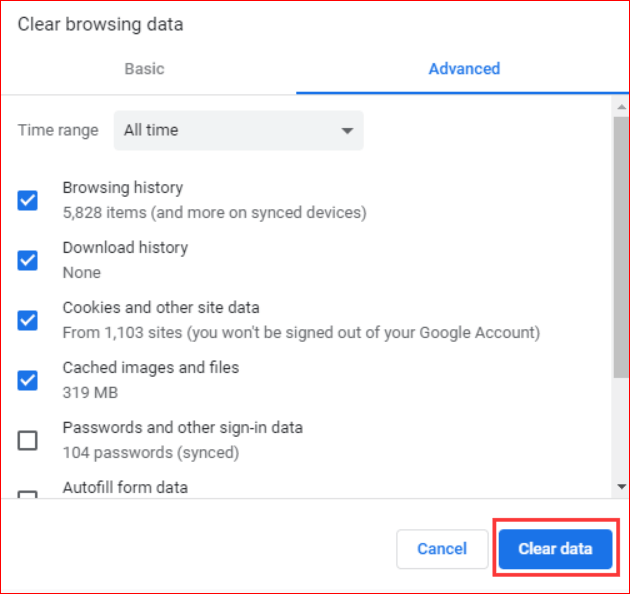
Quando è stata l'ultima volta che ti sei preso la briga di controllare i dati inutili che il tuo browser ha memorizzato da solo? Se non ne hai idea, ora è il momento di passare al tuo browser preferito ed eseguire la scansione di tutta la cache e dei dati non necessari. Sappi che i cookie e i dati memorizzati nella cache sono lì solo per giocare e intervenire con la piattaforma web che utilizzi e continuano ad accumularsi a meno che non vengano banditi da lì. Tali dati portano a problemi indesiderati nell'elaborazione delle operazioni che inizi.
Quindi, il modo migliore per garantire zero problemi da quel disordine, puoi cancellarli dal tuo browser. Una volta terminato, puoi provare ad accedere al tuo account se questa è stata la causa dell'errore di Gmail.
2. Aggiorna il tuo browser
Gmail è sempre lì, disponibile con ogni versione del browser che utilizzi. Se non hai installato l'ultima versione del browser che stai utilizzando, è possibile finire per affrontare i capricci di Gmail e non riuscire ad accedere alle tue email . Pertanto, è meglio mantenere il browser aggiornato installando l'ultima versione e risparmiare tempo dal trambusto inutile a causa dell'errore temporaneo di Gmail. Dopo aver aggiornato l'ultima versione del tuo browser preferito, puoi accedere al tuo account e vedere se questo fa la differenza.

Leggi di più: come sincronizzare i contatti da Gmail a iPhone e iPad
3. Prova un altro browser
Un'altra soluzione alternativa migliore per l' errore temporaneo di Gmail è utilizzare un altro browser. A volte, è solo fastidioso rimuginare su ciò che sta effettivamente causando disfunzioni di Gmail dal nulla e per aiutarlo, dovresti probabilmente porre fine alla scansione della causa principale e cercare un altro browser per provare la soluzione.
Se non riesci a connetterti a Gmail, è ora di uscire dal browser e verificare se il problema è stato risolto utilizzando qualsiasi altro browser aggiornato e supportato . Ci sono più browser come Edge, Safari e Firefox tra cui puoi scegliere
4. Elimina antivirus e firewall
Antivirus e Firewall possono essere una delle cause che influenzano discretamente il tuo account Gmail per finire con qualche errore che stai riscontrando. Antivirus e Firewall funzionano effettivamente imponendo barriere al tipo e alla quantità di file che elabora all'interno del tuo PC, il che può comportare prestazioni fluttuanti del tuo Gmail.
Per aiutare te stesso (e il tuo account Gmail) a uscire da questa situazione, ti consigliamo di disabilitare (solo temporaneamente) qualsiasi strumento antivirus che stai utilizzando. Mentre lo fai, non dimenticare di disabilitare i componenti aggiuntivi e le estensioni che ha portato in quanto possono svolgere un ruolo speciale nell'influenzare il tuo Web e interferire con il tuo Gmail. Inoltre, ricorda di tornare ad abilitarlo dopo un po' di tempo.
5. Disabilita le estensioni
Ci sono tonnellate di componenti aggiuntivi ed estensioni che riposano sul tuo browser senza motivo. Tali componenti aggiuntivi ed estensioni sono solitamente una creazione di piattaforme di terze parti che non hanno nulla a che fare con il tuo account di posta elettronica. Tuttavia, c'è la possibilità che possano creare problemi per il tuo Gmail e impedirne una buona prestazione.
Per fermare questa interferenza da componenti aggiuntivi ed estensioni, la mossa migliore che puoi spostare è disabilitarli. Una volta che hai finito di interromperli, puoi riavviare il browser e controllare Gmail.
6. Usa la modalità di navigazione in incognito sul tuo browser
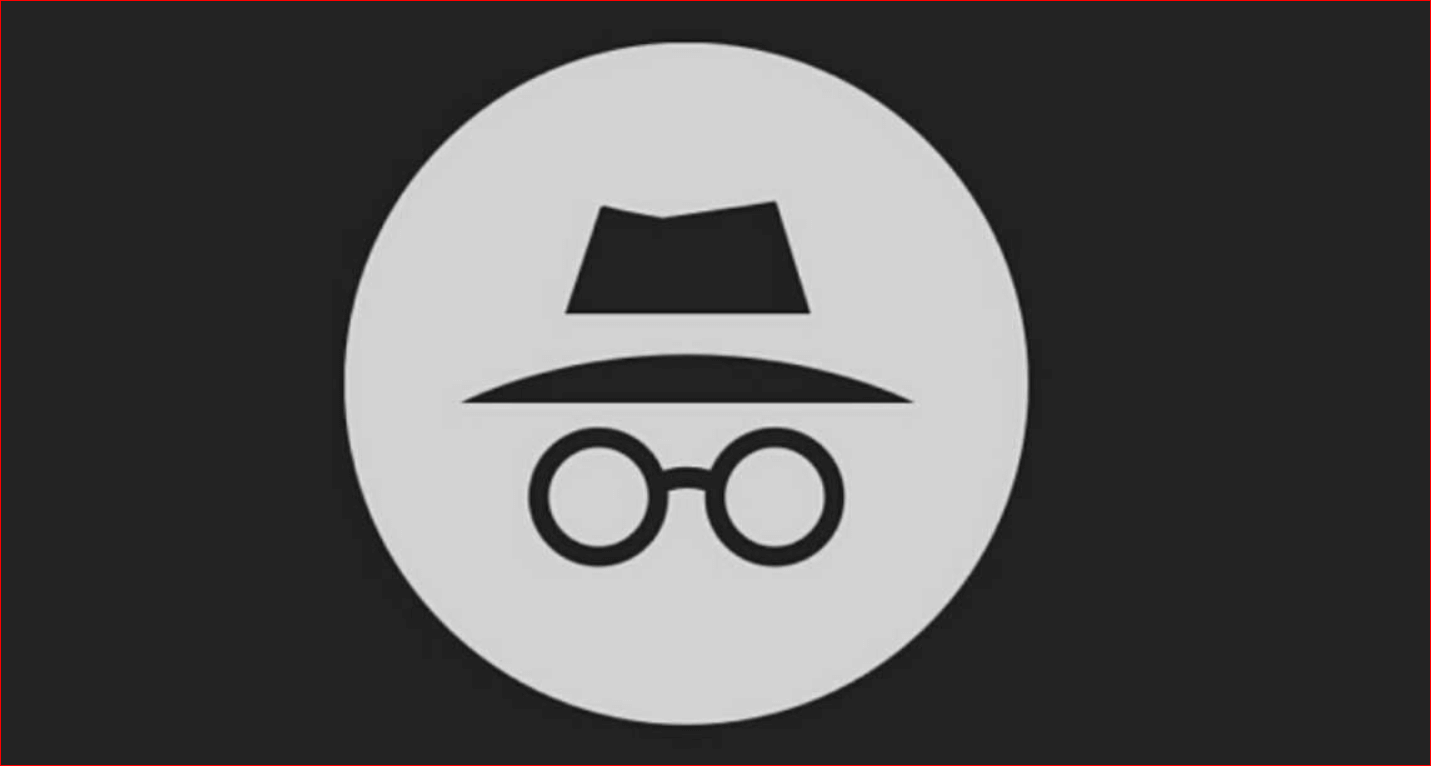
Hai letto bene. L'accesso al browser con la modalità di navigazione in incognito attivata assicura che non vi siano interferenze da componenti aggiuntivi, script ed eventuali estensioni. Questa modalità ti aiuta a utilizzare il Web senza questi compagni indesiderati e a mantenerlo libero da qualsiasi problema. Se stai riscontrando un errore temporaneo di Gmail, puoi provare questo metodo e vedere se è ciò di cui il tuo Gmail ha bisogno.
Leggi di più: le migliori app di posta elettronica per Android da utilizzare nel 2020
7. Lascia stare per un po' di tempo
Se hai provato più metodi per essere in grado di utilizzare Gmail e visualizzare le e-mail e hai fallito, forse il modo migliore per risolverlo è lasciar perdere per un po' di tempo. Sappi che di solito un errore di Gmail si insinua , rimane per alcuni minuti e poi svanisce. Se non riesci ad accedere a Gmail, puoi attendere e riprovare dopo qualche tempo.
Correggi l'errore temporaneo di Gmail: risolto
Ci auguriamo che questi suggerimenti e trucchi ti aiutino a risolvere il problema di Gmail . Oltre a questi metodi, puoi provare qualsiasi strumento di pulizia di terze parti affidabile che aiuta a eliminare la cache e i dati non necessari insieme alla protezione contro i malware e massimizza la funzionalità generale del tuo dispositivo, ostacolando qualsiasi problema. Tuttavia, si consiglia di cercare solo strumenti di cui ti fidi e di scaricarli da una fonte nota o da un sito Web ufficiale. Prima di ciò, puoi provare i metodi sopra menzionati. Hai una parola da aggiungere? Sentiti libero di lasciarlo cadere nella casella dei commenti.
